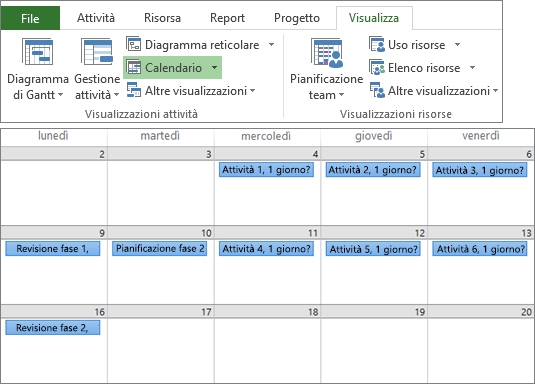Modificare un progetto nel client desktop di Project
Delineare le attività in un progetto
Impostare le attività come livello di struttura inferiore e superiore per evidenziare i rapporti di gerarchia. Un'attività con livello di struttura inferiore diventa una sottoattività dell'attività che la precede, che a sua volta diventa un'attività di riepilogo.
-
Scegliere Visualizza > Visualizzazioni attività > Diagramma di Gantt.
-
Nella colonna Nome attività fare clic sull'attività o le attività che si vuole impostare come livello di struttura inferiore o superiore.
-
Eseguire una delle operazioni seguenti:
-
Selezionare Attività > Programmazione >Imposta rientro per attività

-
Selezionare Attività > Programmazione >Imposta livello struttura superiore per attività

-
È possibile usare le sottoattività e le attività di riepilogo per mostrare le fasi, spostarsi con facilità in un progetto di grandi dimensioni e altro ancora.
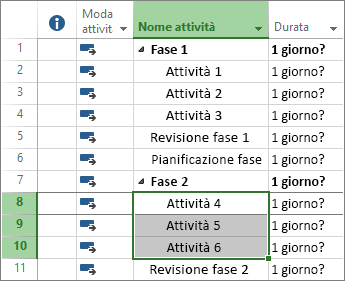
Collegare le attività in un progetto
È possibile collegare due attività qualsiasi in un progetto per visualizzare le dipendenze, definite anche relazioni tra attività. Dopo che due attività sono state collegate, ogni modifica apportata a una influisce sull'altra.
-
Scegliere Visualizza > Visualizzazioni attività > Diagramma di Gantt.
-
Tenere premuto CTRL e fare clic sulle due attività da collegare (nella colonna Nome attività).
-
Selezionare Attività > Collega le attività selezionate

Project supporta quattro tipi di collegamenti attività per mostrare diverse relazioni.
Per altre informazioni sui collegamenti attività e la programmazione, vedere Pianificazione delle attività in Project: dietro le quinte.
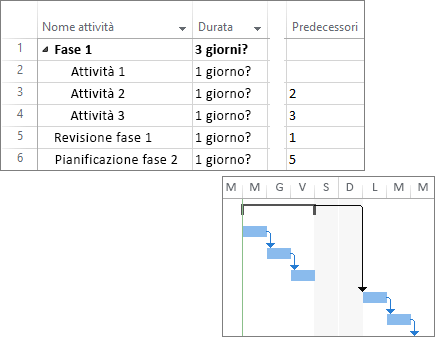
Cambiare la visualizzazione
-
Selezionare la scheda Visualizza.
-
Eseguire una delle operazioni seguenti:
-
Nel gruppo Visualizzazioni attività o Visualizzazioni risorse selezionare la visualizzazione che si vuole usare.
-
Selezionare Diagramma di Gantt > Altre visualizzazioni e quindi scegliere un'opzione nella finestra di dialogo Altre visualizzazioni.
-
Informazioni su come scegliere la visualizzazione ottimale per il progetto.